- Hizmet Portalları temel olarak iki ana amaç için kullanılır: müşteri self servisi ve çalışan self servisi.
- Ancak, bu ön uç portal çerçevesi bazen beklenmeyen tarayıcı uyumsuzluğu hatalarına neden olabilir.
- Bu, self servis kullanıcıları için çok fazla rahatsızlığa neden olabilir ve bu nedenle, kontrol etmeniz gereken ilk şey uyumlu bir tarayıcı kullanıp kullanmadığınızdır.
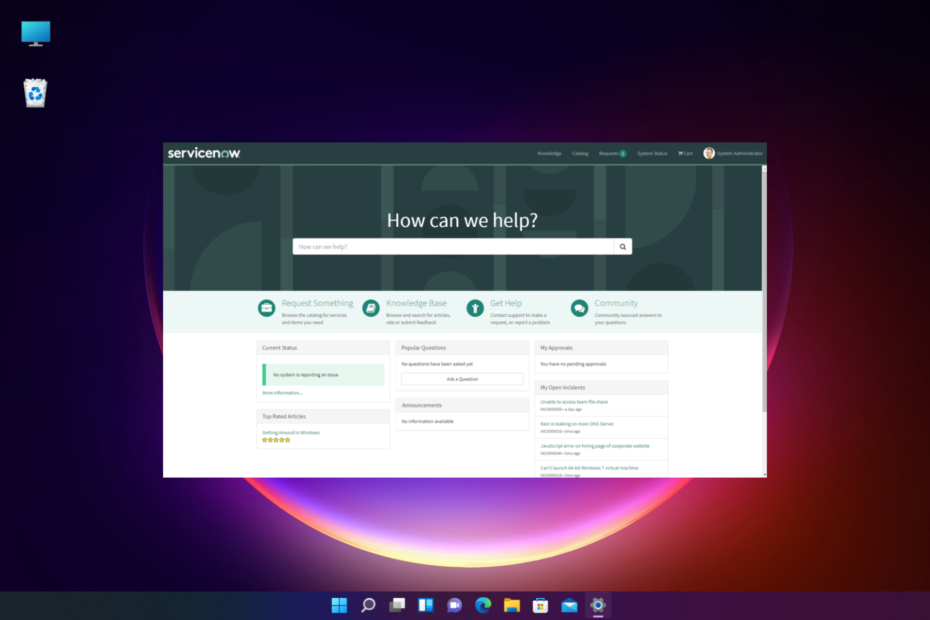
XİNDİR DOSYASINI TIKLAYARAK KURULUM
Bu yazılım, yaygın bilgisayar hatalarını onaracak, sizi dosya kaybından, kötü amaçlı yazılımlardan, donanım arızasından koruyacak ve bilgisayarınızı maksimum performans için optimize edecektir. Şimdi 3 kolay adımda bilgisayar sorunlarını düzeltin ve virüsleri kaldırın:
- Restoro PC Onarım Aracını İndirin Patentli Teknolojilerle birlikte gelen (patent mevcut burada).
- Tıklamak Taramayı Başlat PC sorunlarına neden olabilecek Windows sorunlarını bulmak için.
- Tıklamak Hepsini tamir et bilgisayarınızın güvenliğini ve performansını etkileyen sorunları gidermek için.
- Restoro tarafından indirildi 0 okuyucular bu ay
Hizmet Portalı'nı kullanırken, genellikle şunu söyleyen bir hatayla karşılaşabilirsiniz: Bu tarayıcı Hizmet Portalı tarafından desteklenmiyor.
Bazen sorun, desteklenmeyen bir tarayıcı nedeniyle ortaya çıkabilirken, çoğunlukla desteklenen bir tarayıcı kullanırken bile görünebilir.
Ancak, üzerinde çalışıyorsanız Windows 11 ve hızlı ve güvenli en iyi tarayıcıları arıyor, daha fazla ayrıntı için kılavuzumuzu okuyabilirsiniz.
Bu gönderide, tarayıcı Hizmet Portalı tarafından desteklenmediğinde sorunu çözmenize yardımcı olabilecek birkaç çözümü tartıştık.
Hizmet Portalı hangi tarayıcıları destekler?
Hizmet portalı şu anda aşağıdaki tarayıcıları desteklemektedir:
- Google Chrome
- Microsoft Kenarı
- Mozilla Firefox
- Apple Safari (yalnızca Mac)
Yukarıdaki listede belirtilen tarayıcıların desteklenen ve güncellenmiş bir sürümünü yüklemenizi veya yükseltmenizi önerirler.
Tarayıcım neden desteklenmiyor?
Chrome'da desteklenmeyen bir tarayıcı hatası alırsanız, tarayıcının eski bir sürümünü veya desteklenmeyen bir tarayıcıyı çalıştırıyor olabilirsiniz.
Alternatif olarak, özelliği kullanmak için JavaScript etkinleştirilmemişse de sorunla karşılaşabilirsiniz.
Ancak, desteklenen bir tarayıcı kullanıyorsanız ve hala hatayı alıyorsanız, sorunu gidermek için aşağıdaki yöntemleri deneyebilirsiniz.
Hizmet Portalı tarafından desteklenmeyen bir tarayıcıyı nasıl düzeltirim?
1. Tarayıcıda JavaScript'i etkinleştirin
- kullanıyorsanız Krom, ardından sağ üstteki üç noktayı tıklayın ve Ayarlar.
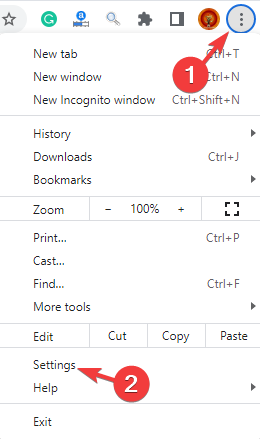
- Ardından, üzerine tıklayın Gizlilik ve güvenlik soldaki.
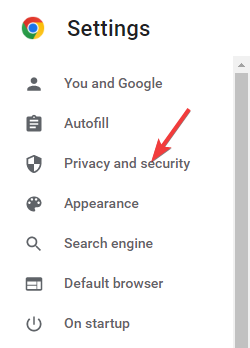
- Şimdi, tıklayın site ayarları.
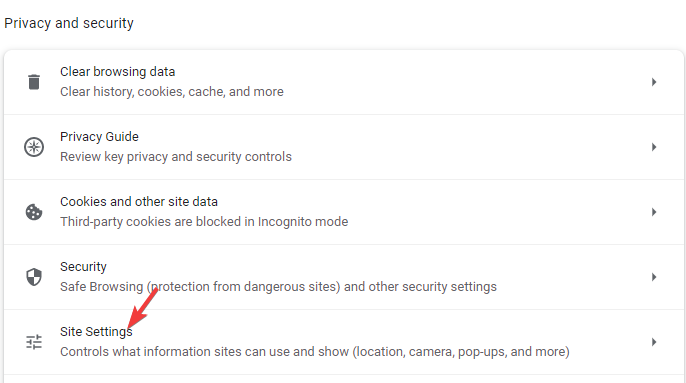
- Sonraki, altında İçerik, tıklamak JavaScript.
- Bir sonraki ekranda, altında Varsayılan davranış, seçme Siteler JavaScript kullanabilir.
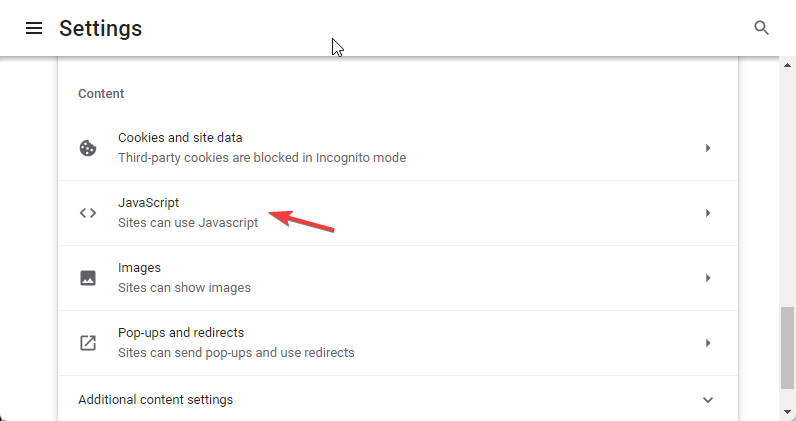
Şimdi Chrome'u yeniden başlatın ve Hizmet Portalı'na erişmeyi deneyin.
Safari veya Firefox tarayıcılarınızı en son sürüme yükseltmek istiyorsanız işlem benzer olacaktır.
karşılaşırsanız aynı yöntem geçerlidir. bu tarayıcı tarafından desteklenmiyorhizmet portalı üzerinde iPhone ve Chrome kullanıyorsunuz.
- DÜZELTME: Tarayıcınız JavaScript hata mesajını desteklemiyor
- Netflix tarayıcısının desteklenmemesi sorununu nasıl düzeltebilirim?
- Skype for Web'i desteklenmeyen tarayıcılarda kullanabilirsiniz [Nasıl Yapılır]
- Tarayıcınız güvenlik nedeniyle desteklenmiyor
2. Tarayıcı yapılandırma ayarlarınızı kontrol edin
- Açık Firefox ve yazın hakkında: yapılandırma adres çubuğunda.
- gördüğün gibi Dikkatle ilerle uyarı, tıklayın Riski Kabul Edin ve Devam Edin.
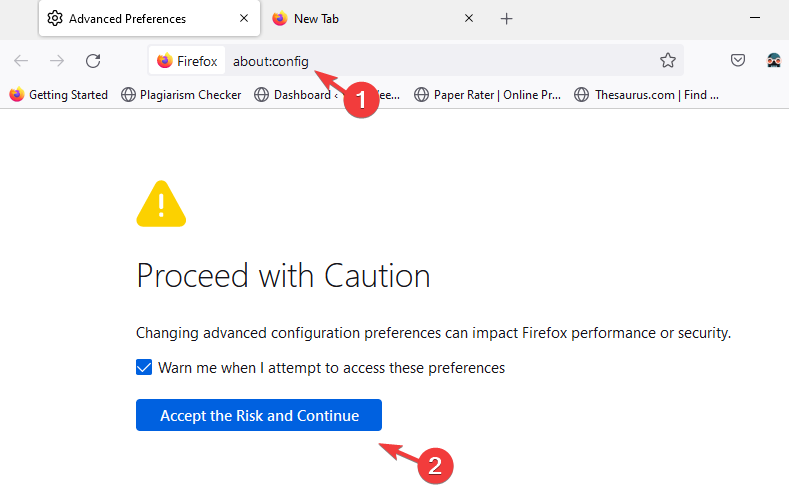
- Tip media.peerconnection.etkin arama alanında.
- Şimdi, bayrağı gördüğünüz gibi değiştirmek için geçiş simgesine tıklayın. Doğru.
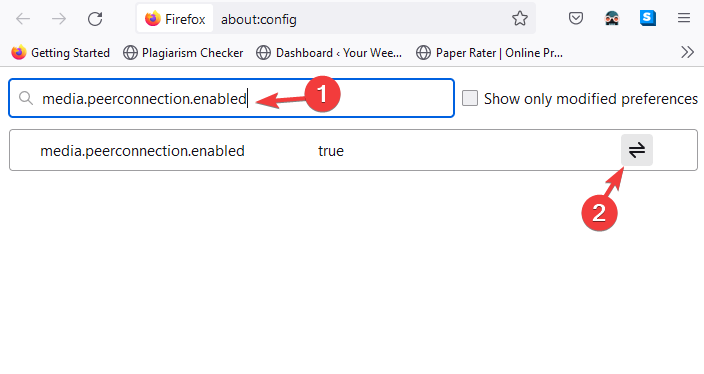
Şimdi Firefox'u yeniden başlatın ve Hizmet Portalının hatasız çalışıp çalışmadığını kontrol edin.
Bu tarayıcı Samsung TV'de Service Portal sorunu tarafından desteklenmiyor olsa bile aynı işlem geçerlidir.
Desteklenen bir tarayıcıya nasıl geçebilirim?
Opera gibi desteklenen bir tarayıcıya geçmek için aşağıdaki talimatları takip edebilirsiniz:
- basın Kazanç + ben başlatmak için tuşları birlikte Ayarlar uygulama.
- Sol tarafta, üzerine tıklayın Uygulamalar.
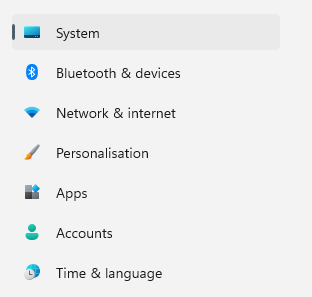
- Ardından, seçin Varsayılan uygulamalar.
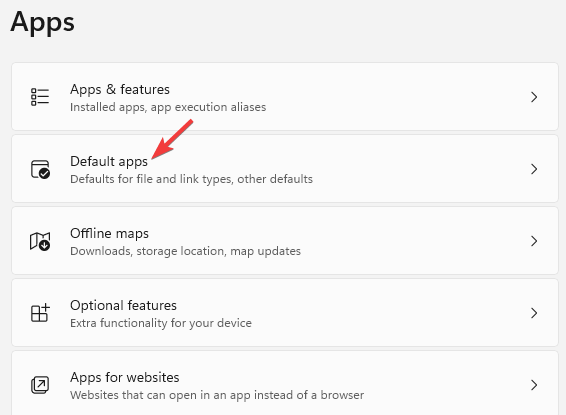
- Bir sonraki ekranda, altında Uygulamalar için varsayılanları ayarlayın, seçme Opera Ahırı.
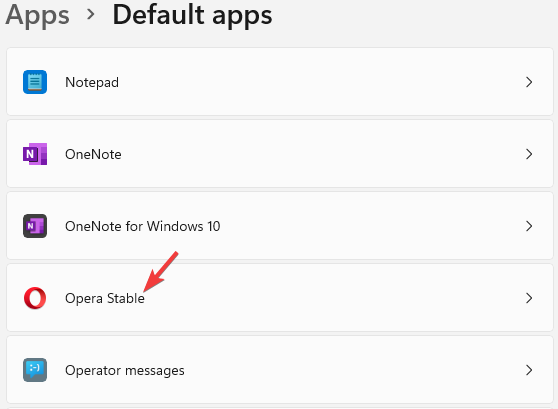
- Şimdi, git Opera Stable'ı varsayılan tarayıcınız yapınve üzerine tıklayın Varsayılana ayarla.
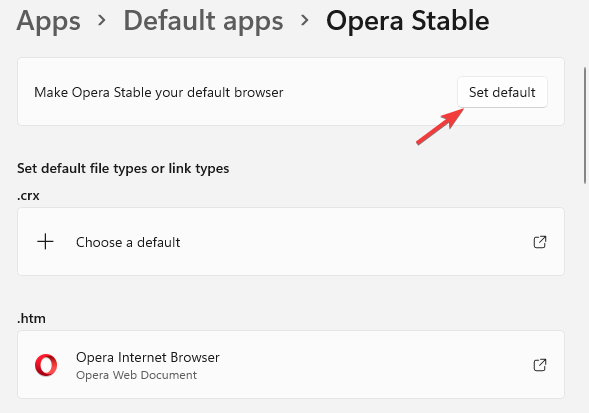
- Kapat Ayarlar pencere.
Şimdi, Opera'da Servis Portalını çalıştırdığınızda, hala desteklenmeyen hatayı alıp almadığınızı kontrol edin.
Hizmet Portalı'nı PC'nizde, telefonunuzda veya TV'nizde çalıştırıyor olsanız da, sağlamanız gereken ilk şey tarayıcının en son sürümünü çalıştırmak olacaktır.
Ancak, eğer web sitesi düğmeleri tarayıcıda çalışmıyor, çözümler için detaylı rehberimize başvurabilirsiniz.
Hala tarayıcılarla ilgili herhangi bir sorun yaşıyorsanız, aşağıdaki yorumlar kutusunda bize bildirin.
 Hala sorun mu yaşıyorsunuz?Bunları bu araçla düzeltin:
Hala sorun mu yaşıyorsunuz?Bunları bu araçla düzeltin:
- Bu PC Onarım Aracını İndirin TrustPilot.com'da Harika olarak derecelendirildi (indirme bu sayfada başlar).
- Tıklamak Taramayı Başlat PC sorunlarına neden olabilecek Windows sorunlarını bulmak için.
- Tıklamak Hepsini tamir et Patentli Teknolojilerle ilgili sorunları çözmek için (Okuyucularımıza Özel İndirim).
Restoro tarafından indirildi 0 okuyucular bu ay


![Bu siteye erişilemiyor: tüm tarayıcılar [Tam kılavuz] [Chrome Kılavuzu]](/f/bf317e62de5b56be719956e9ebc429c4.png?width=300&height=460)